ການນໍາໃຊ້ໂປຣແກຣມ TeamViewer
ໂປຣແກຣມນີ້ເປັນໂປຣແກຣມຣີໂມດໄລຍະໄກ ເພື່ອເຊື່ອມຕໍ່ການທໍາງານລະຫວ່າງ
ເຄື່ອງຄອມພິວເຕີ ສອງເຄື່ອງທີ່ຢູ່ຕ່າງສະຖານທີ່ກັນ ດ້ວຍເຄື່ອຄ່າຍອີນເຕີເນັດ
ໂປຣແກຣມປະເພດນີ້ຊ່ວຍໃຫ້ເຮົາທໍາງານສະດວກຫຼາຍຂື້ນເຊັ່ນ:
ກໍລະນີເຮົາໄປວຽກນອກສະຖານທີ່ ຫຼື ວຽກອອກຫ້ອງການແລ້ວຕ້ອງການໄຟລໃນເຄື່ອງທີ່ຢູ່ໃນຄອມພິວເຕີຢູ່ເຮືອນ
ຫຼື ເຄື່ອງຢູ່ຕ່າງສະຖານທີ່ກັນ ເຮົາສາມາດໃຊ ອີນເຕີເນັດ ເຊື່ອມຕໍ່ໄປຍັງອິກເຄື່ອງໄດ້ແບບສະດວກຫຼາຍຂື້ນ
ໂດຍບໍ່ຕ້ອງເດີ່ນທາງໄປເອົາໄຟລຂໍ້ມູນທີ່ເຄື່ອງນັ້ນໆ ຫຼື ໃຊ້ໃນແງ່ຂອງຝ່າຍບໍລິການ Support ໃຫ້ກັບລູກຄ້າ
ເຮົາກໍ່ສາມາດເຂົ້າໄປຍັງເຄື່ອງຂອງລູກຄ້າທີ່ຢູ່ຕ່າງສະຖານທີ່ເພື່ອຈັດການເຄື່ອງຄອມພິວເຕີໄດ້ຢ່າງວ່ອງໄວ
ໃນບາງຄັ້ງຈໍາເປັນຕ້ອງໄປແກ້ໄຂບັນຫາຄອມພິວເຕີຕ່າງໆ
ໂປຣແກຣມນີ້ເປັນໂປຣແກຣມຟຣີນໍາມາຕິດຕັ້ງລົງໃນເຄື່ອງຄອມພິວເຕີທຸກເຄື່ອງທີ່ຕ້ອງການເຊື່ອມຫາກັນຫຼັງຈາກນັ້ນກໍ່ຖາມ user name ກັບ password ອິກຝ່າຍທີ່ເຮົາຈະຣີໂມດເຂົ້າໄປໃນອິກເຄື່ອງໜື່ງ ເໝືອນເຮົາກໍາລັງຫຼີ້ນເຄື່ອງນັ້ນຢູ່ຈີງ ແລະ ທໍາງານຈີງ
ຂັ້ນຕອນການດາວໂລດໂປຣແກຣມ TeamViewer
1. ເຂົ້າໄປເວັບໄຊ https://www.google.com/ ກົດ Enter ແລ້ວພີມຄໍາວ່າ download teamviewer ກົດ Enter
2. ຄຣີກເຂົ້າເວັບໄຊ https://www.teamviewer.com/
3. ຄຣີກທີ່ download
4. ເລືອກປະເພດລະບົບປະຕິບັດການ ແລ້ວ ຄຣິກໃສ່ download TeamViewer
5. ກໍາລັງດາວໂລດ ຫຼັງຈາກດາວໂລດສໍາເລັດແລ້ວຄຣິກໃສ່ Show all
6. ຄຣິກໃສ່ Show in folder
7. ສໍາເລັດການດາວໂລດໂປຣແກຣມ TeamViewer_Setup
ຂັ້ນຕອນການຕິດຕັ້ງໂປຣແກຣມ
















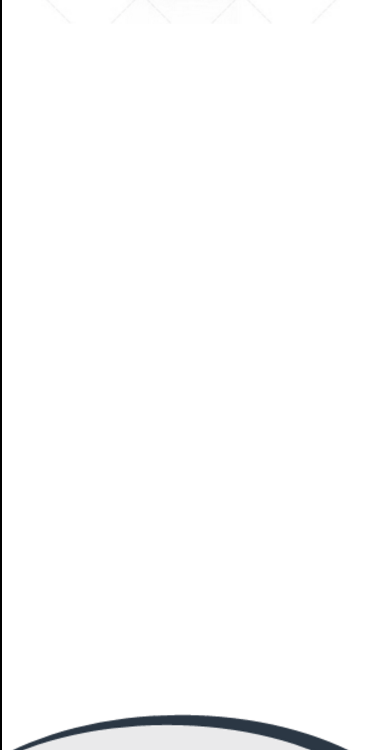
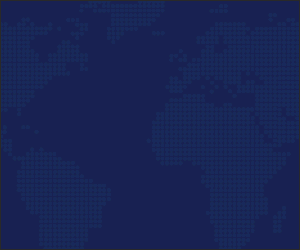
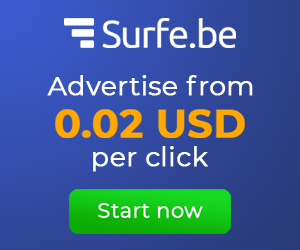
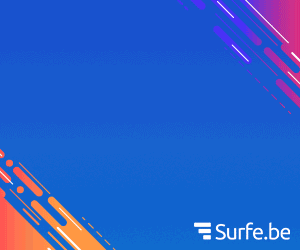







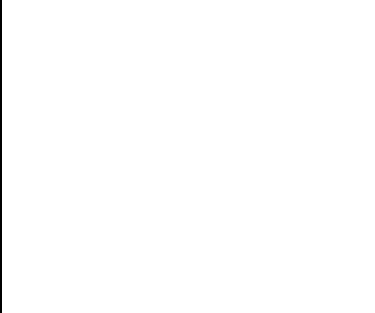
0 Comments
ຖ້າມີບັນຫາສອບຖາມຫຍັງແມ່ນສາມາດສົ່ງຄໍາຄິດເຫັນ ເພື່ອເປັນການແລກປ່ຽນກັນດ້ານໄອທີ, ຂໍຂອບໃຈທຸກທ່ານທີ່ເຂົ້າມາຊົມເວັບໄຊຂອງຂ້າພະເຈົ້າ